दो कंप्यूटर के बिच फाइल शेयर कैसे करें ? (How To Share Files Between Two Computers) : आज के समय में कंप्यूटर / लैपटॉप का होना बहुत जरुरी है क्यूंकि हर डिजिटल कार्यों के लिए लैपटॉप सहारा होता है जिससे आप Pc To Pc आसानी से डाटा Share कर सकते है |
कभी – कभी हमे किसी फाइल / फोल्डर को एक लैपटॉप से दुसरे लैपटॉप में ट्रान्सफर करना होता है | इस स्थिति में आपके पास कोई पेन ड्राइव, मेमोरी कार्ड, फाइल को Save रखने के लिए आपके पास हार्ड डिस्क नहीं है तो परेशान होने की आवश्यकता नहीं है | आप मात्र लेन केबल (Lan Cable) के माध्यम से एक कंप्यूटर से दुसरे कंप्यूटर में फाइल Shareing कर सकते हैं |

लेन केबल क्या है ? – What is lan cable?
लेन केबल (Lan Cable) का पूरा नाम लोकल एरिया नेटवर्क है जिसे Ethernet Cable भी कहा जाता है | एक केबल के माध्यम से कंप्यूटर / लैपटॉप को नेटवर्किंग डिवाइस से आपस में जोड़ सकते हैं | स्कूल, Collage ऑफिस में इस केबल का उपयोग फाइल शेयर करने में किया जाता है |
ईथरनेट केबल के साथ पीसी से पीसी में फाइल ट्रांसफर कैसे करें – How To Transfer Files From Pc To Pc With An Ethernet Cable
एक कंप्यूटर से दुसरे कंप्यूटर में फाइल ट्रान्सफर करने के लिए आपके पास दो कंप्यूटर या लैपटॉप होना चाहिए जहां आप Lan Cable द्वारा File Shareing करना चाहते है |
How To Share Files Between Two Computers
स्टेप 1
सबसे पहले एक लैपटॉप से दुसरे लैपटॉप में Lan केबल कनेक्ट करें |

स्टेप 2
दोनों लैपटॉप / कंप्यूटर के Control Panel में जाकर एक Settings सेटअप करना है | यहाँ पर हम जो Setting बता रहें है उसी प्रकार Setting दुसरे कंप्यूटर में करना है |
लैपटॉप 1 : में जाकर Start > Settings पर क्लिक कर Network & Internet के निचे View Network Status And Tasks पर क्लिक करें |

स्टेप 3
अब आपके सामने Network And Sharing Center का पेज खुलेगा | इस पेज पर आने के लिए डायरेक्ट Control Panel द्वारा भी आ सकते है |
- यहाँ पर Change Advancrd Sharing Settings क्लिक करें |
- All Network पर क्लिक करें |

स्टेप 4
यहाँ पर Advanced Sharing Settings का फुल पेज ओपन हुआ है |
- Public Folder Sharing के निचे Turn On Sharing So Anyine With Network Access Can Read And Write Files In The Public Folders पर टिक करें |
- Password Protected Sharing के निचे Turn Off Password Protected Sharing पर क्लिक करें |
- Save Changes पर क्लिक करें |

स्टेप 5
- Ethernet : आप्शन पर डबल क्लिक करना है |
- Properties : पर क्लिक करें |
- Internet Protocol Version 4 ( Tcp / Ipv4) इस आप्शन पर डबल क्लिक करना है |
- Use The Following Ip Address : इस आप्शन पर टिक करें |
- बॉक्स में Ip Address दर्ज करना है | (Ip Address 192 . 168 . 1 . 1, Subnet Mask पर क्लिक करें, Default Gateway 168.1.2, Preffered 8 . 8 . 8 . 8)
- Ok बटन पर क्लिक करें |
यहाँ पर दिए गए सभी Ok बटन पर क्लिक करें |

लैपटॉप 2 में Setting कैसे करें ?
लैपटॉप (सिस्टम 2 ) में ऊपर बताये अनुसार Setting Setup करना है |
अगले स्क्रीन पर ईथरनेट सेटअप करते समय Ip एड्रेस Change करना है |
- Ethernet : आप्शन पर डबल क्लिक करना है |
- Properties : पर क्लिक करें |
- Internet Protocol Version 4 ( Tcp / Ipv4) इस आप्शन पर डबल क्लिक करना है |
- Use The Following Ip Address : इस आप्शन पर टिक करें |
- बॉक्स में Ip Address दर्ज करना है | (Ip Address 192 . 168 . 1 . 2, Subnet Mask पर क्लिक करें, Default Gateway 168.1.1, Preffered 8 . 8 . 8 . 8)
- Ok बटन पर क्लिक करें |
फ़ाइनल एक लैपटॉप से दुसरे लैपटॉप में फाइल शेयर कैसे करें ?
सभी सेटिंग्स सेव होने के बाद My Computer पर क्लिक कर Network पर क्लिक करें |
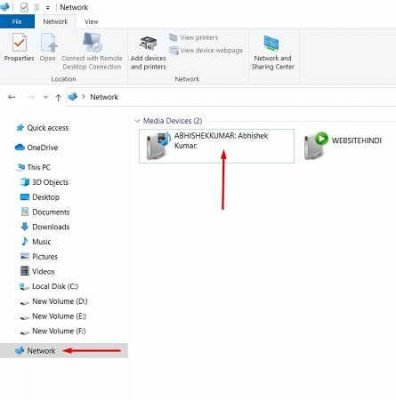
यहाँ दो डिवाइस दिखाई देगा | अगर आपके System में एक ही डिवाइस दिखाई दे रहा है तो Refresh करें | ऐसा करने से दोनों लैपटॉप दिखाई देगा |
अब आप आसानी से किसी भी फोल्डर को एक लैपटॉप से दुसरे लैपटॉप में फाइल शेयर कर Received कर सकते है |
इस पोस्ट में एक लैपटॉप से दुसरे लैपटॉप में फाइल ट्रान्सफर करने का तरीका (How To Share Files Between Two Computers) बताया गया है | अगर आपके पास दो लैपटॉप है तो आसानी से Lan Cable द्वारा Connect कर सकते है |
इसे भी पढ़ें |
Desivid Video चैनल पर गीत अपलोड कैसे कराये ?
गूगल में 5 बातें भूलकर भी सर्च न करें |
साधारण टीवी से स्मार्ट टीवी बनाने का तरीका !






sir 10 years pahle hum pan card banaya tha wo votar i card se bana tha us time mere votar i card me varma title tha certificate me last name Prasad hai kuchh dino ke baad votar i card me name correction hogaya means varma je jagh Prasad ho gaya fir adhar usi votar i card se prasad bala bana liya per adhar se pan card ko link nahi kara ya ab pan card me varna ke jagh prasad karbana chahta hu to cyber caffi bola aap ka pan card no daalta hu to likha jata hai ye pan card no ka detail mere IT department me nahi hai .please sir hame sahi marg darshan kare .Mera pan card me name me galti hai pan card me name HARI SHANKAR VARMA HAI .JAB KI VOTAR CARD ME AUR ADHAR ME HARI SHANKAR PRASAD HAI
अगर ऑनलाइन change नहीं हो रहा है तो ऑफलाइन फॉर्म के माध्यम से बदलाव हो सकता है | इसके लिए आपको मेट्रिक का मार्कसीट लगेगा | इसके बाद नाम आसानी से change हो जायेगा | अगर मार्किट में कोई change नहीं करता है तो पटना में पैन कार्ड का ऑफिस है | वह जाने के बाद असंभव काम संभव हो जायेगा |
Lot of thanks sir aap se hamara bahut marg darsan hota hai
thanks sir